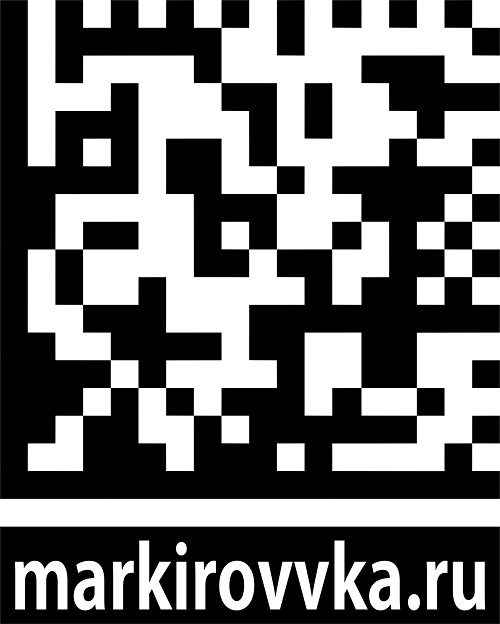Современные сканеры являются незаменимыми устройствами для создания электронных копий документов и изображений. Но как узнать, насколько хорошо работает ваш сканер? Ведь от качества его работы напрямую зависят результаты сканирования — четкость и цветопередача изображений, accuracy информации и т.д.
В данной статье мы расскажем вам, как провести проверку качества работы сканера и какие параметры нужно учитывать. Для начала, рекомендуется делать проверку регулярно, чтобы быть уверенным, что ваше оборудование всегда работает на высшем уровне и готово к выполнению поставленных задач.
Первый шаг: проверьте цветопередачу сканера. Для этого вам потребуется найти тестовое изображение с разнообразными цветами и оттенками. Сканируйте это изображение и сравните полученный результат с оригиналом. Если цвета корректно переданы и соответствуют исходному изображению, значит, цветопередача вашего сканера в порядке.
Второй шаг: проверьте четкость изображения. Для этого вам нужно выбрать тестовое изображение с различными деталями и линиями разной ширины и длины. Снова, сравните сканированное изображение с оригиналом и сделайте выводы о четкости передачи деталей. Обратите внимание на то, нет ли размытий, искажений или потертостей на выбранном изображении.
- Проверка наличия драйверов и программного обеспечения
- Проверка установки драйверов
- Проверка наличия и корректности установленного программного обеспечения
- Проверка физического состояния сканера
- Проверка соединений и кабелей
- Проверка работы разъемов и кнопок
- Проверка состояния стекла и планшета сканера
- Проверка функциональности сканера
- Проверка сканирования через тестовый документ
- Вопрос-ответ:
- Как проверить работоспособность сканера?
- Как узнать, если сканер не работает?
- Могут ли быть проблемы с качеством сканирования?
- Как определить, нужно ли заменить сканер?
- Можно ли проверить сканер на работоспособность без использования компьютера?
Проверка наличия драйверов и программного обеспечения
Драйверы — это специальные программы, которые позволяют компьютеру взаимодействовать со сканером. Они нужны для передачи команд и получения данных с устройства. Убедитесь, что у вас установлены последние версии драйверов для вашего модели сканера. Обычно драйверы можно скачать с официального сайта производителя сканера.
Также важно убедиться, что у вас установлено программное обеспечение, которое позволит вам использовать все функции сканера. Обычно оно входит в комплект поставки сканера или можно скачать с официального сайта. Проверьте, что у вас установлено программное обеспечение для управления сканером и обработки отсканированных документов.
Если у вас не установлены драйверы или программное обеспечение, то сканер не сможет работать по полной мощности или вообще не будет работать. Поэтому рекомендуется проверить и обновить драйверы и программное обеспечение перед тем, как начать использовать сканер.
Вместе с проверкой наличия драйверов и программного обеспечения, также стоит проверить их совместимость с операционной системой вашего компьютера. Обратите внимание, что не все драйверы и программное обеспечение могут работать на всех версиях операционной системы, поэтому рекомендуется убедиться в их совместимости.
Проверка установки драйверов
Для проверки установки драйверов сканера следуйте следующим шагам:
- Откройте меню «Пуск» и выберите «Панель управления».
- В панели управления найдите раздел «Устройства и принтеры».
- В появившемся окне найдите устройство «Сканер» и щелкните правой кнопкой мыши.
- В контекстном меню выберите «Свойства».
- В открывшемся окне перейдите на вкладку «Драйверы».
- В списке драйверов проверьте, установлен ли драйвер для вашего сканера и его статус.
Если драйвер для сканера отсутствует или имеет статус «Неисправный», необходимо установить или обновить драйвер. Для этого понадобится установочный диск или загрузить последнюю версию драйвера с официального сайта производителя сканера.
После установки или обновления драйвера сканера рекомендуется выполнить повторную проверку для убедиться в его работоспособности.
Проверка наличия и корректности установленного программного обеспечения
Перед тем как приступить к проверке работы сканера, необходимо убедиться в наличии и корректности установленного программного обеспечения. Для этого можно выполнить следующие шаги:
| Шаг 1: | Откройте меню «Пуск» и найдите раздел «Устройства и принтеры». |
| Шаг 2: | В открывшемся окне найдите иконку вашего сканера и щелкните на ней правой кнопкой мыши. |
| Шаг 3: | В контекстном меню выберите «Свойства». |
| Шаг 4: | В открывшемся окне перейдите на вкладку «Драйвер». |
| Шаг 5: | Убедитесь, что в поле «Поставщик» указан правильный производитель вашего сканера. |
| Шаг 6: | Проверьте версию драйвера, которая указана в поле «Версия». |
Если в поле «Поставщик» указан неправильный производитель или версия драйвера отличается от ожидаемой, возможно, у вас установлена некорректная или устаревшая версия программного обеспечения для сканера. В этом случае рекомендуется обновить драйверы с помощью официального сайта производителя или диска с поставляемым в комплекте программным обеспечением.
Важно: Перед установкой новых драйверов рекомендуется удалить старые версии программного обеспечения для сканера.
Проверка наличия и корректности установленного программного обеспечения является важным шагом перед проверкой работы сканера, так как неправильно установленные или устаревшие драйверы могут привести к неполадкам и низкому качеству сканирования.
Проверка физического состояния сканера
Физическое состояние сканера имеет большое значение для его работоспособности. Внимательно осмотрите сканер и обратите внимание на следующие аспекты:
1. Внешний вид: Проверьте корпус сканера на наличие видимых повреждений, царапин, трещин или износа. Убедитесь, что все кнопки и переключатели находятся в хорошем состоянии и не залипают.
2. Подключения: Проверьте подключения сканера к компьютеру или другому устройству. Убедитесь, что все провода и кабели целые и надежно подсоединены.
3. Питание: Проверьте, что сканер получает достаточное питание. Убедитесь, что блок питания подключен к сканеру и включен в розетку.
4. Лоток: Проверьте, что лоток для подачи документов не поврежден и правильно установлен. Убедитесь, что документы легко перемещаются и не застревают во время процесса сканирования.
5. Стекло: Очистите стекло сканера от пыли, отпечатков пальцев и других загрязнений. Чистое стекло обеспечивает более качественное сканирование и избегает появления артефактов на изображении.
6. Ролики: Проверьте состояние роликов сканера. Убедитесь, что они не сильно изношены и хорошо справляются с подачей документов для сканирования.
Если вы обнаружите какие-либо повреждения или неисправности, рекомендуется обратиться к специалисту для проведения диагностики и ремонта. Регулярная проверка физического состояния сканера поможет поддерживать его работоспособность на высоком уровне и продлевать срок его службы.
Проверка соединений и кабелей
Для того чтобы убедиться в работоспособности сканера, первым делом необходимо проверить соединения и кабели, так как неправильное подключение может быть одной из основных причин проблем с работой устройства. Вот несколько шагов для проверки:
- Убедитесь, что все кабели, необходимые для подключения сканера, полностью вставлены в соответствующие разъемы. Обычно сканер подключается к компьютеру при помощи USB-кабеля, который должен быть вставлен в соответствующий порт. Проверьте, что кабель надежно подсоединен и не имеет повреждений.
- Проверьте кабель на видимые повреждения. При наличии трещин, перекрученных или обрывов проводов, кабель может не пропускать сигналы, что повлияет на работу сканера. Если вы заметили какие-либо повреждения, замените кабель на исправный.
- Проверьте порт подключения на компьютере. Если порт поврежден или дефектный, сканер не сможет работать нормально. Попробуйте подключить сканер к другому порту USB на компьютере или проверьте работу порта с помощью другого устройства.
- Удостоверьтесь, что все соединения надежны и без люфтов. Если кабель неплотно подключен или имеет люфт, это может вызвать проблемы с передачей данных и работой сканера. Убедитесь, что все разъемы и провода аккуратно закреплены.
- Проверьте, что вся необходимая программная часть для работы сканера установлена и настроена правильно. Если отсутствуют необходимые драйверы или программное обеспечение, сканер может не функционировать должным образом. Убедитесь, что все необходимое ПО установлено и обновлено.
После проведения проверки соединений и кабелей, вы можете быть уверены в правильности подключения сканера к компьютеру. Если проблемы с работой сканера все еще сохраняются, то, возможно, неисправность может быть связана с другими факторами, такими как программное обеспечение или аппаратные проблемы. В таком случае, стоит обратиться к инструкции по эксплуатации сканера или обратиться в сервисный центр для получения дополнительной помощи.
Проверка работы разъемов и кнопок
Для проверки работоспособности сканера необходимо также проверить работу разъемов и кнопок. Они играют ключевую роль в функциональности устройства и могут влиять на его использование и удобство.
В первую очередь, рекомендуется проверить состояние разъемов. Убедитесь, что они целые и не повреждены. Проверьте все разъемы, включая разъемы питания, разъемы подключения к компьютеру или сети, а также другие разъемы, если они имеются.
Далее, проверьте работу кнопок. Нажмите на каждую кнопку и убедитесь, что они откликаются и выполняют требуемые функции. Важно проверить каждую кнопку на панели управления сканера и убедиться, что они работают без задержек и сбоев.
Если вы обнаружили какие-либо проблемы с разъемами или кнопками, рекомендуется обратиться к производителю сканера или сервисному центру для дальнейшей диагностики и ремонта. Работа с поврежденными разъемами или кнопками может привести к дополнительным поломкам устройства или неправильной работе сканера.
Проверка состояния стекла и планшета сканера
Первое, что следует проверить, это состояние стекла сканера. Оно должно быть чистым и без следов пыли, пятен или царапин. Чтобы избежать искажений и размытости изображения, рекомендуется регулярно очищать стекло специальной салфеткой или мягкой тканью, смоченной в спирте или очистителе для стекла.
Также следует обратить внимание на состояние планшета сканера. Важно убедиться, что он ровный и не имеет неровностей или повреждений. Если планшет имеет дефекты или повреждения, это может отразиться на качестве сканирования, вызывая искажения изображения или пропуск определенных участков.
Итак, прежде чем начать сканирование, убедитесь в исправности стекла и планшета сканера. Это поможет вам получить четкие и качественные результаты сканирования, сохранить документы без искажений и обеспечить долгую и надежную работу вашего сканера.
Проверка функциональности сканера
Для проверки работоспособности сканера необходимо выполнить несколько шагов:
- Убедитесь, что сканер подключен к компьютеру или другому устройству корректно и опознаваем.
- Откройте программное обеспечение сканера на компьютере. В большинстве случаев оно должно автоматически запуститься при подключении сканера. Если программное обеспечение не открылось, вы можете найти его на компьютере и запустить вручную.
- Проверьте настройки сканера в программе. Обычно вы можете выбрать разрешение сканирования, тип документа, цветовую палитру и другие параметры. Убедитесь, что настройки соответствуют вашим требованиям.
- Поместите документ, который вы хотите отсканировать, на стекло сканера. Убедитесь, что он расположен ровно и не двигается во время сканирования. В случае наличия податчика бумаги следуйте инструкции для его использования.
- Нажмите кнопку «Сканировать» или аналогичную настройку в программе сканера. Сканер начнет процесс сканирования, а изображение будет отображаться на экране компьютера или другого устройства.
- Проверьте полученное изображение. Убедитесь, что оно является четким, не искажено и соответствует вашим ожиданиям. Если возникают проблемы с качеством изображения, вы можете попробовать изменить настройки сканера или выполнить повторное сканирование.
- После завершения сканирования сохраните изображение на компьютере или другом устройстве. Вы можете выбрать путь и формат сохранения файла в настройках программы сканера.
- Повторите процесс для других документов или изображений, чтобы убедиться в полной функциональности сканера.
Если вы обнаружите какие-либо проблемы с работой сканера, проверьте его подключение к компьютеру, настройки и стекло сканера на предмет повреждений или загрязнений. В случае необходимости, обратитесь за помощью к специалисту.
Проверка сканирования через тестовый документ
Для проверки работоспособности сканера можно воспользоваться специальным тестовым документом. Такой документ, как правило, содержит различные изображения и текстовые элементы, которые позволяют оценить качество сканирования.
Перед началом сканирования необходимо убедиться, что сканер подключен к компьютеру и правильно настроен. Затем следует открыть программу для сканирования, которая обычно поставляется вместе со сканером.
Выбрав необходимые настройки, вы можете начать сканирование тестового документа. Он должен содержать различные элементы, такие как черные и цветные фигуры, текст на разных фоновых цветах и разных шрифтах, а также градации серого.
Важно проверить, что все элементы на документе воспроизводятся четко и без искажений. При этом обратите внимание на цвета, контрастность и резкость изображений.
Если вы замечаете артефакты, пятна или неравномерность цветового проявления, скорее всего, существуют проблемы с работой сканера. В этом случае рекомендуется обратиться к сервисному центру или обновить драйверы сканера.
Не забудьте сохранить отсканированный документ, чтобы в будущем можно было сравнить его с новыми сканированиями или использовать в качестве эталона для оценки качества сканирования.
Вопрос-ответ:
Как проверить работоспособность сканера?
Для проверки работоспособности сканера, вы можете выполнить несколько простых шагов. Во-первых, убедитесь, что у вас установлены все необходимые драйверы для работы сканера. Затем подключите сканер к компьютеру и включите его. Откройте любое приложение для сканирования и попробуйте выполнить сканирование. Если сканер успешно сканирует изображение, то он работает должным образом.
Как узнать, если сканер не работает?
Если сканер не работает, то вам стоит выполнить несколько действий. Во-первых, проверьте подключение сканера к компьютеру — убедитесь, что кабель подключен надежно и что он не поврежден. Затем убедитесь, что сканер включен и правильно настроен. Если проблема не решается, попробуйте перезагрузить компьютер и проверить сканер еще раз. Если ничего не помогает, то вероятно, есть проблема с драйверами сканера, и вам следует переустановить их.
Могут ли быть проблемы с качеством сканирования?
Да, проблемы с качеством сканирования могут возникать по разным причинам. Во-первых, возможно дело в настройках сканера. Вы можете попробовать изменить разрешение сканирования, цветовую глубину или другие параметры, чтобы улучшить качество. Также причиной проблем может быть загрязнение сканера или его стекла. В этом случае рекомендуется очистить сканер, чтобы избавиться от пыли и грязи, которые могут влиять на качество сканирования. Если проблема все еще не решена, возможно, следует переустановить драйверы сканера или обратиться к профессионалам.
Как определить, нужно ли заменить сканер?
Если у вас возникают постоянные проблемы с работой сканера, такие как неправильное сканирование или низкое качество изображений, несмотря на выполнение всех необходимых настроек и процедур по очистке, то это может быть признаком необходимости замены сканера. Однако, перед тем как делать выводы о неисправности сканера, стоит попробовать понять, в чем именно проблема и, возможно, проконсультироваться с профессионалами, чтобы они определили, можно ли починить ваш текущий сканер или лучше заменить его на новый.
Можно ли проверить сканер на работоспособность без использования компьютера?
Да, существуют способы проверки сканера без использования компьютера. Вы можете проверить работоспособность сканера, подключив его к принтеру или другому устройству с функцией сканирования. Просто поместите документ на стекло сканера и нажмите кнопку «Сканировать» на устройстве. Если сканер работает исправно, он должен начать сканирование и вывести изображение на экране принтера или другого устройства.